Hoe je het scherm van je MacBook/iMac/Mac Air naar Roku kunt spiegelen
Hoewel je met Roku een zee aan mediacontent kunt bekijken en beluisteren via de kanalen, zijn sommige kanalen beperkt tot of exclusief voor specifieke apparaten. Soms moet je content van je Mac-scherm delen naar een groter scherm, zoals presentaties, zelfgemaakte films, diavoorstellingen van foto's, gameplay, enzovoort. Met de juiste procedure is het mogelijk om alle video's, nummers, foto's, documenten en meer van een Mac via Roku naar je tv te brengen. Laten we eens kijken naar de verschillende manieren om schermspiegeling van een Mac naar een Roku.
PAGINA-INHOUD:
Deel 1. Hoe je Mac naar Roku kunt spiegelen via AirPlay
De handigste manier om het scherm van een Mac te spiegelen naar een Roku TV is AirPlay. Dit is de draadloze technologie op Apple-producten. Momenteel zijn veel Roku TV's uitgerust met draadloze technologie.
Vereisten:
1. macOS Mojave of later.
2. Roku OS 9.4 of later.
3. AirPlay-compatibele Roku.
4. Een stabiel wifi-netwerk.
Stap 1. Schakel uw Roku TV in en ga naar de Home scherm.
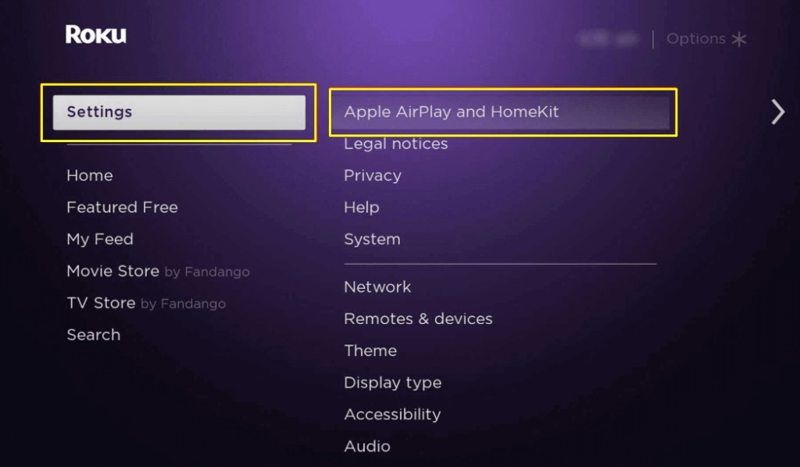
Stap 2. Kies de Instellingen Optie en klik op Apple AirPlay en HomeKit.
Stap 3. Selecteer AirPlay en schakel de functie in.
Stap 4. Verbind uw Roku TV en Mac met hetzelfde wifi-netwerk.
Stap 5. Zet je Mac aan en ga naar de controle Center.

Stap 6. Klik screen Mirroring en kies uw Roku TV.
Stap 7. Nu zou het scherm van uw Mac op uw tv moeten verschijnen.
Deel 2. Hoe je een Mac naar Roku kunt spiegelen met HDMI
Als je geen wifi hebt of je Roku-tv AirPlay niet ondersteunt, kun je met een HDMI-kabel je Mac-scherm spiegelen naar je Roku. De meeste tv's hebben een HDMI-poort. Je kunt ook Mac spiegelen naar LG TV met een HDMI-kabel. Voor modellen met alleen Mini DisplayPorts heb je echter een extra adapter nodig.
Vereisten:
1. Een HDMI-kabel.
2. Een Roku TV.
3. Een MacBook.
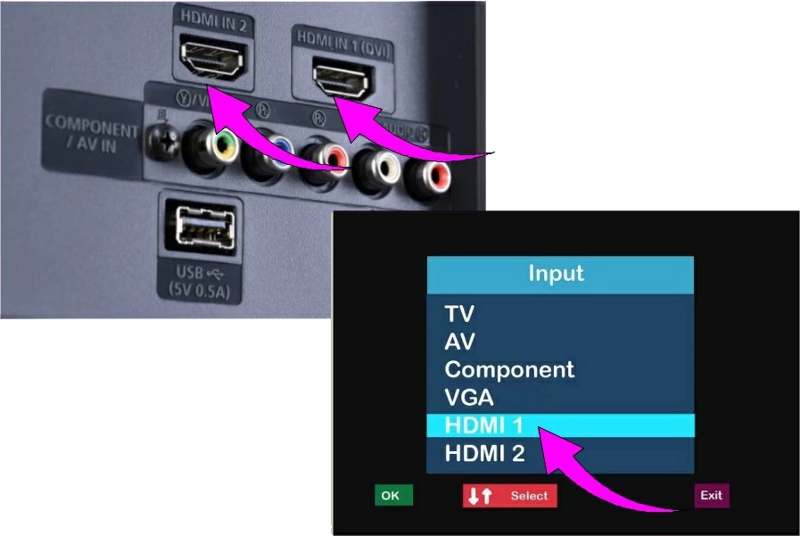
Stap 1. Sluit het ene uiteinde van de HDMI-kabel aan op de HDMI-poort van uw tv.
Stap 2. Sluit het andere uiteinde aan op uw Mac-computer of laptop.
Stap 3. Schakel uw Roku TV in en schakel over naar de juiste HDMI-ingang.
Stap 4. Zet uw Mac aan, log in en als het goed is, ziet u alles wat op uw Mac-scherm staat, op uw tv.
Deel 3. Hoe je Mac naar Roku kunt spiegelen met Airbeam TV
Als bovenstaande opties niet voor u beschikbaar zijn, kunt u met een app van derden uw Mac spiegelen naar Roku. Mirror for Roku van Airbeam TV is bijvoorbeeld een goede optie. Het kost $ 19.99 en is levenslang geldig.
Vereisten:
1. Spiegel voor de Roku-app.
2. Een Wi-Fi-netwerk.
3. Spiegel het scherm naar het Roku-kanaal.
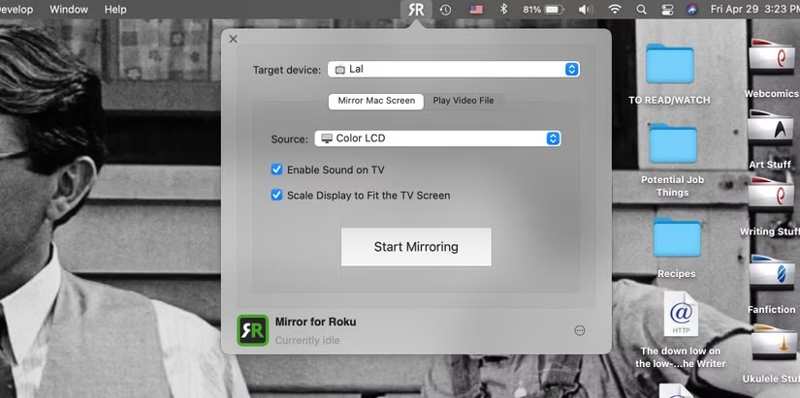
Stap 1. Zorg ervoor dat je Mac en Roku met hetzelfde wifi-netwerk zijn verbonden.
Stap 2. Vind en krijg de Spiegelscherm naar Roku kanaal uit de Roku-kanaalwinkel.
Stap 3. Installeer de Mirror voor Roku-app op uw Mac vanuit de Mac App Store.
Stap 4. Open Spiegel voor Roku en selecteer uw Roku-naam uit de Doelapparaat optie.
Stap 5. Ga naar uw Spiegel Mac-scherm Tab.
Stap 6. Als u liever naar de audio van uw tv wilt luisteren in plaats van naar uw Mac, vink dan het volgende aan: Geluid op tv inschakelen.
Stap 7. Check Scan het scherm om het op het tv-scherm te laten passen om te voorkomen dat uw bureaubladweergave wordt uitgerekt of verkleind.
Stap 8. Klik op de Begin met spiegelen knop om te beginnen met het spiegelen van Mac naar Roku.
Bonustip: beste telefoonspiegel-applicatie
Als u uw telefoon of iPhone naar een computer wilt spiegelen, Apeaksoft Telefoonspiegel is een goede optie. Het is een alles-in-één oplossing voor schermspiegeling van mobiele apparaten naar computers. De gebruiksvriendelijke interface is gemakkelijk te navigeren.
De beste telefoonspiegelapplicatie om telefoon naar computer te spiegelen
- Spiegel eenvoudig een iPhone of Android-telefoon naar een computer.
- Zorg voor een naadloze kijkervaring.
- Bedien het telefoonscherm met uw muis.
- Bied flexibele verbindingsopties.
- Compatibel met de nieuwste versies van iOS en Android.
Veilige download

Dit zijn de stappen om een telefoon naar een computer te spiegelen:
Stap 1. Telefoonspiegel installeren
Start de beste tool voor het spiegelen van telefoons nadat je deze op je computer hebt geïnstalleerd. Verbind je telefoon of iPhone en computer met één wifi-netwerk.

Stap 2. Spiegel telefoonscherm
Kies iOS-spiegel or Android-spiegel afhankelijk van je toestel. Kies vervolgens een verbinding en volg de instructies op het scherm om de verbinding tot stand te brengen.

Stap 3. Bedien uw telefoonscherm
Wanneer het scherm van uw telefoon op uw computer verschijnt, kiest u een Raam modus, afhankelijk van uw behoeften. U kunt ook neem je iPhone-scherm op of maak screenshots met behulp van de telefoonspiegelingstool.

Conclusie
Deze gids legt uit Hoe je een Mac-scherm naar een Roku-tv kunt spiegelenMet AirPlay kun je je Mac-scherm gemakkelijker dan ooit spiegelen naar een compatibele tv. Met een HDMI-kabel kun je het Mac-scherm op een tv zonder wifi bekijken. Je kunt ook een schermspiegelingsapplicatie van derden proberen. We raden de beste tool voor het spiegelen van je telefoon aan, Apeaksoft TelefoonspiegelHiermee kunt u eenvoudig een mobiel apparaat spiegelen naar een computer.
Gerelateerde artikelen
Lees dit artikel en spiegel de Google Pixel naar een Windows/Mac-computer en tv. Zo kun je de content op een groter scherm bekijken.
Ervaart u problemen bij het spiegelen van uw pc naar Apple TV? Bekijk dit artikel voor praktische oplossingen voor dergelijke problemen.
Scherm delen op Samsung-tv's is eenvoudig als u een technisch persoon bent. Lees dit artikel voor informatie over hoe u uw scherm kunt delen op een Samsung TV.
Denkt u erover na met welk apparaat u uw apparaten op uw tv wilt aansluiten? Laten we Miracast en Chromecast vergelijken, zodat u een weloverwogen beslissing kunt nemen.

